
Mundarija:
- Muallif John Day [email protected].
- Public 2024-01-30 13:23.
- Oxirgi o'zgartirilgan 2025-01-23 15:14.




Bu vintli Macintosh ekranini iPad mini bilan qanday almashtirish haqida mening yangilangan va qayta ko'rib chiqilgan dizaynim. Bu yillar davomida men qilgan oltinchisi va men uning evolyutsiyasi va dizaynidan juda mamnunman!
2013 yilda, men iPad mini bilan birinchi Macintosh-ni yaratganimda, YouTube-dagi Techmoan-dan ilhomlandim:
Mening birinchi iPad Macintosh va 2013 yildagi Instructable asl nusxasini bu erda topish mumkin:
Techmoan singari, men birinchi marta takrorlash uchun qulfni ochish/ochish tugmachasini qo'lda bosish uchun deklanşör tugmachasidan foydalandim. Bu etarlicha yaxshi ishladi, lekin mexanik harakat o'zini mustahkam yoki ishonchli his qilmadi. Bundan tashqari, to'g'ri qurish va tekislash haqiqiy og'riq edi!
Oxir -oqibat, uni elektron qulfdan chiqarish yo'lini o'yladim. Yagona kamchilik shundaki, iPad qulfini ochish uchun uni quvvat manbaiga ulash lozim. Lekin menimcha, bu ishonchlilik va foydalanish qulayligi uchun munosib bahodir. Ammo biz bu qanday ishlashini 2 -bosqichda bilib olamiz.
Keling, buni uddalaymizmi?
Ta'minotlar
- Vintage Macintosh: Men shunga o'xshash har bir ixcham Macintosh (SE, 128K, 512K, Classic II va boshqalar) bir xil ekran o'lchamlari va o'rnatish nuqtalariga ega ekanligini aniqladim.
- iPad mini
- To'rtta #8-32 murvat va ular bilan birga keladigan qulf somunlari
- Yoqish (o'chirish) tugmachasi: bu tugma bosilmaganda kuchning erkin harakatlanishini ta'minlaydigan tugmani bildiradi, lekin tugma bosilganda quvvatni bir zumda to'xtatadi.
- IPad mini uchun qora ramka: men sizga lazerni qanday kesish kerakligini ko'rsataman yoki ularni https://www.etsy.com/listing/208464139/black-acry… manzilida sotaman.
- Yupqa qora ko'pik (https://amzn.to/39ZBqby)
- Lehimlash uskunalari
1 -qadam: Macintosh -ni demontaj qiling
Bu juda oddiy, hamma narsani ich -ichidan qilish kerak. Buni qanday qilish kerakligini ko'rib chiqish yaxshidir, chunki agar siz nima qilayotganingizni bilmasangiz, bu xavfli bo'lishi mumkin, lekin men mutaxassis emasman, shuning uchun men bu haqda batafsil to'xtalmayman. Internetda ko'plab darsliklar mavjud.
Men ham Macintosh korpusini oddiy yashil eritmada yuvdim. Bu hamma axloqsizlikni yaxshi olib tashladi.
2 -qadam: Qulfni ochish tugmachasini ulang



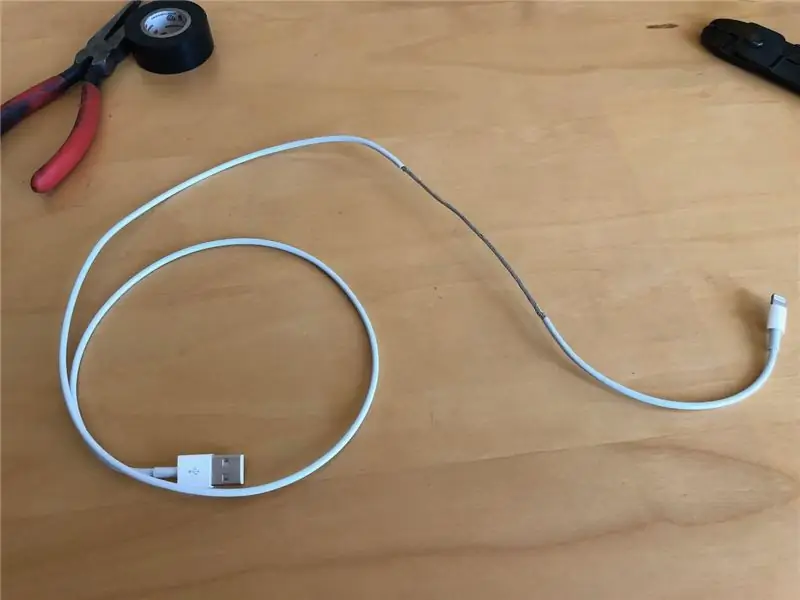
Avvalgi takrorlashlarda men Mac -dagi iPad -dagi qulfni ochish tugmachasini jismonan bosish uchun ziddiyat yaratdim. Ammo bu juda qiyin, juda qiyin va juda yaxshi ishlamadi.
Bir necha soat o'ylaganimdan so'ng, uni elektron tarzda qanday qulfdan chiqarish kerakligini aniqladim. Yagona kamchilik shundaki, uni qulfdan chiqarish uchun iPad quvvat manbaiga ulangan bo'lishi kerak. Lekin menimcha, bu ishonchlilik va foydalanish qulayligi uchun munosib bahodir.
Ishlash usuli shundaki, tugma zaryadlovchi kabelga ulangan, bu esa quvvatni doimiy ravishda erkin harakatlanishiga va iPad -ni zaryadlashga imkon beradi. Ammo tugma bosilganda, u bir zumda iPad zaryadini to'xtatadi. Tugma yana qo'yib yuborilganda, u iPad -ni qayta zaryadlash imkonini beradi. Bu iPad mini -ni uyg'otadigan zaryadlovchini tezda uzib qo'yish va qayta ulashga o'xshaydi.
IPad -ni qulflash va uxlatish uchun siz uning tugashini kutishingiz va avtomatik tarzda bajarishingiz kerak.
Boshlash uchun, iPad zaryadlovchi simining qizil simini oching va kesib oling.
Buni amalga oshirish uchun men w1se tomonidan ko'rsatma berishni juda foydali deb topdim:
Keyin zaxira simni oling (ma'lumot uchun, men fotosuratda sariq rangdan foydalanganman) va tugmaning har tomoniga 2 fut uzunlikdagi lehim qo'ying.
Keyin tugmani Macintosh -ning orqa yoki yon tomoniga o'rnating. Men har doim korpusda mavjud teshikni ishlataman, shuning uchun yangisini burg'ulashim shart emas, lekin bu sizga bog'liq.
Nihoyat, qizil zaryadlovchi simining bir uchiga bitta sariq simni ulang va lehimlang. Va boshqa sariq simni qizil zaryadlovchi simining boshqa uchiga lehimlang.
Yaxshi tozalash uchun qisqich trubkasi va/yoki elektr tasmasi bilan tugating.
3 -qadam: IPad Mini -ni o'rnating



IPad mini asl macintosh ekranidan kichik bo'lgani uchun siz chegara yasashingiz kerak bo'ladi. Men epilog lazerida 1/8 dyuymli qora plastmassadan foydalanib, o'zimni kesib tashladim. Men teshiklarni ham kesib tashladim, shuning uchun u ekranning asl joyiga o'rnatiladi.
Tez orada men yaratgan faylni olishga harakat qilaman, agar xohlasangiz o'zingiz yaratishingiz mumkin. Aks holda, ularni Etsy-da bu erda sotaman:
Qora ko'pikni kesib oling (https://amzn.to/39ZBqby) va uni qora ramka va o'rnatish chiziqlarining bir tomoniga issiq yopishtiring. Bu iPad mini -ning siljishi va chizilmasligini oldini oladi.
IPad mini -ni o'rnatishdan oldin uni o'rnatish juda muhim, chunki siz ishlayotgan dasturiy ta'minot versiyasiga qarab, siz kira olmaydigan uy tugmachasini bosishingiz kerak bo'ladi.
Vintli boshlaringizni qora rangga bo'yang yoki plastidip qiling, shunda ular ramkaga birlashadi.
O'rnatish tasmalarini ramkaga mahkamlash orqali iPad mini -ni ramkaga o'rnating (Malumot uchun rasmlardan foydalaning). Qora akril ramkani yorib yuborishingiz mumkin, chunki murvatni ortiqcha tortmang. IPad yonma -yon siljimasdan joylashishi kerak.
IPad va ramkani Macintosh -ga o'rnatish uchun siz asl o'rnatish joylarining yuqori qismini qirqishingiz kerak, shunda qora chegara Mac -ga to'g'ri joylashadi. Men ularni yo'q qilish uchun Dremel asbobidan foydalandim, lekin siz ham pichoq yoki boshqa narsalarni ishlatishingiz mumkin.
Qora ramka va iPad mini -ni Mac -ga o'rnatish uchun asl Macintosh uskunasidan foydalaning. Shunga qaramay, vintlarni qattiq tortib olmaslik va akril yorilishidan ehtiyot bo'ling.
4 -qadam: Sensorli ekranli Macintosh -ni qayta yig'ing
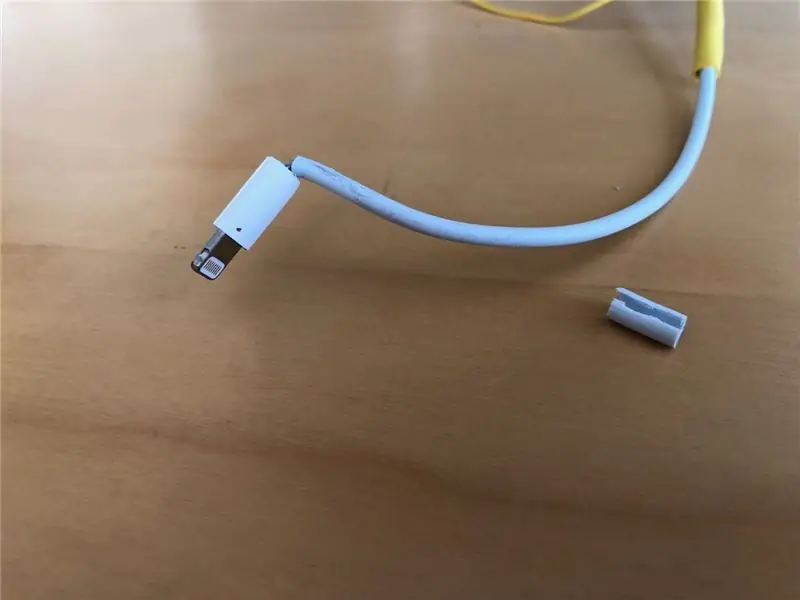

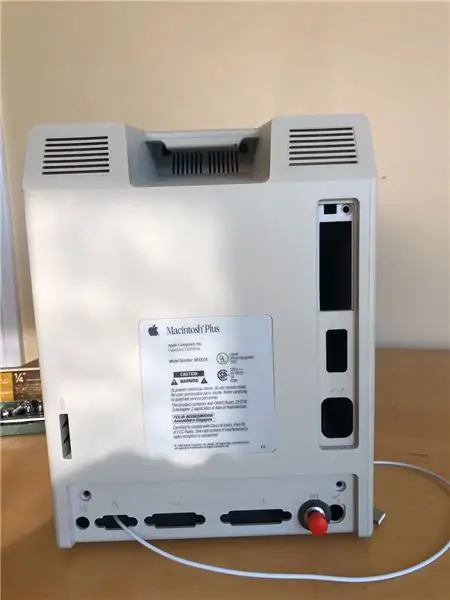
Zaryadlovchining korpusini tashqi tomondan kesib oling, shunda u chaqmoqning uchidan tez egiladi. U tezda egilishi kerak, shunda u Macintosh korpusiga mos keladi. Lekin ehtiyot bo'ling, juda chuqur kesmang va ichidagi simni kesmang (men buni ikki marta qildim!).
Zaryadlovchi simini iPad -ga ulang, uni Mac -ning orqa qismidan o'tkazing va Macintosh -ni qayta yig'ing.
5 -qadam: Ishni tugating va rohatlaning
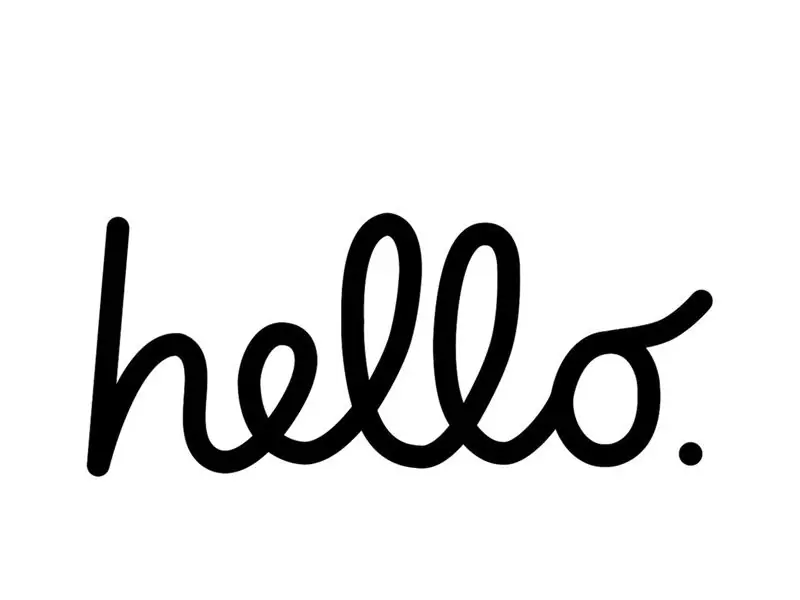



Men iPad uchun fon sifatida klassik "salom" skriptidan foydalandim, bu men uchun qiziqarli bo'ldi!
Ishingiz tugadi! Yangi sensorli ekranli Macintosh -dan rohatlaning!
Uy tugmachasiga kira olmaganingiz uchun bosh ekranga qaytish uchun multitouch ishoralaridan foydalanishingiz kerak bo'ladi. Bulardan qanday foydalanish bo'yicha ko'rsatma:
Bundan tashqari, menda ety-da oldindan sotuvga qo'yilgan, bu erdagi ro'yxatga qarang:
Iltimos, menga ushbu loyiha haqida o'z fikrlaringizni bildiring, agar siz buni o'zingiz sinab ko'rsangiz va ushbu dizaynni takomillashtirish usullari.
- Travis
P. S. Menda "Qiziquvchanlik" deb nomlangan podkast ham bor! Men har hafta mutaxassis bilan dunyoning eng ajoyib tarixi, narsalari va odamlari haqida podkast intervyu o'tkazaman. Agar bu sizni qiziqtirsa, sizni qiziquvchanlik podkastini https://www.curiosityness.com/ saytida bepul ko'rishni taklif qilaman.
Meni Instagramda @travderose -da toping:
Tavsiya:
ESP8266 va sensorli ekranli DIY Geiger hisoblagichi: 4 qadam (rasmlar bilan)

ESP8266 va sensorli ekranli DIY Geiger hisoblagichi: YANGILANISH: WIFI VA QO'ShIMChA XUSUSIYATLARI BILAN YANGI VA TAKMILLANGAN VERSION HEREI Geiger hisoblagichini - ionlashtiruvchi nurlanishni aniqlaydigan va o'z foydalanuvchisini atrofdagi nurlanishning xavfli darajalari haqida ogohlantiradigan qurilma yaratdi va qurdi. noaniq tugmani bosish juda tanish
Sensorli uchta sensorli davr + Sensorli taymer davri: 4 qadam

Sensorli uchta sensorli davr + Sensorli taymer davri: Sensorli sensor - bu pimlarga teginish aniqlanganda yoqiladigan elektron. Bu vaqtinchalik ishlaydi, ya'ni yuk faqat pimlarga tegib turganda yoqiladi, bu erda men sizga teginishning uch xil usulini ko'rsataman
Sensorli ekranli devorga o'rnatilgan Raspberry Pi: 8 qadam (rasmlar bilan)

Flush devorga o'rnatilgan Raspberry Pi sensorli ekran: Raspberry Pi 7 " Sensorli ekran - bu ajoyib, arzon texnologiya. Men uyni avtomatlashtirish uchun devorga o'rnatishni xohladim. Ammo men topgan DIY montaj moslamalarining hech biri uni qanday qilib yo'q qilish kerakligi bilan shug'ullanmagan
Raspberry Pi sensorli ekranli ko'rsatma: 5 qadam (rasmlar bilan)

Sensorli ekranli Raspberry Pi qo'llanmasi: HDMI kabellarini o'chiring, endi siz Pi -da ekranga ega bo'lishingiz mumkin! Bu ko'rsatma sizga sensorli ekranli Pi -ni sozlash jarayonini va uni sizning ehtiyojlaringizga mos ravishda qanday ishlatishni ko'rsatib beradi. HAT uslubidagi har qanday displey bo'lishi mumkin
Sensorli ekranli devorga o'rnatilgan oilaviy sinxronizatsiya va uy boshqaruv paneli: 7 qadam (rasmlar bilan)

Sensorli ekranli devorga o'rnatilgan oilaviy sinxronizatsiya va uyni boshqarish paneli: Bizda har oy voqealar bilan yangilanadigan taqvim bor, lekin u qo'lda bajariladi. Biz, shuningdek, tugagan narsalarni yoki boshqa mayda -chuyda ishlarni unutishga moyil bo'lamiz. Bu asrda men taqvim va bloknotlarni sinxronlashtiradigan tizimga ega bo'lish osonroq deb o'yladim
